Jak dodać przestrzeń zamiany na Ubuntu
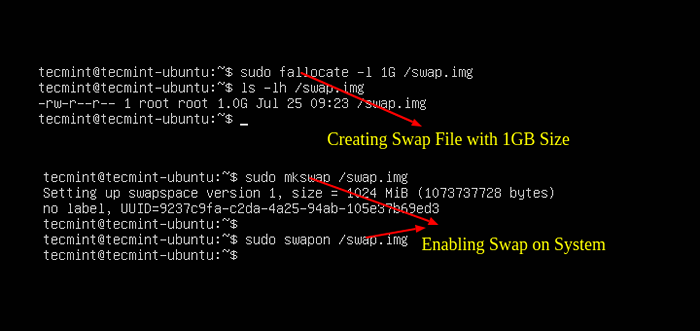
- 3134
- 780
- Juliusz Janicki
Jednym z najprostszych sposobów obserwowania problemów poza pamięcią w aplikacjach jest zwiększenie rozmiaru zamiany na serwerze. W tym artykule wyjaśnimy, jak dodać plik swap do serwera Ubuntu.
Krok 1: Sprawdzanie informacji o wymianie
Zanim zaczniemy, najpierw sprawdź, czy system ma już dostępne miejsce na wymianę, uruchamiając następujące polecenie.
$ sudo swapon -Show
 Sprawdź przestrzeń wymiany w Ubuntu
Sprawdź przestrzeń wymiany w Ubuntu Jeśli nie widzisz żadnego wyjścia, oznacza to, że Twój system nie ma obecnie miejsca zamiany.
Możesz również potwierdzić, że nie ma miejsca na swapę za pomocą bezpłatnego polecenia.
$ za darmo -h
 Sprawdź bezpłatną przestrzeń zamiany w Ubuntu
Sprawdź bezpłatną przestrzeń zamiany w Ubuntu Z powyższego wyjścia widać, że nie ma aktywnej wymiany na system.
Krok 2: Sprawdzanie dostępnego miejsca na partycji
Aby utworzyć przestrzeń wymiany, najpierw musisz sprawdzić bieżące wykorzystanie dysku i potwierdzić, że jest wystarczająco dużo miejsca, aby utworzyć plik swap w systemie.
$ df -h
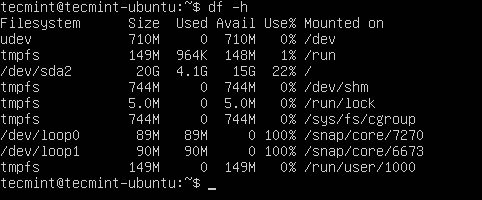 Sprawdź użycie dysku FileSystem w Ubuntu
Sprawdź użycie dysku FileSystem w Ubuntu Partycja z / ma wystarczająco dużo miejsca, aby utworzyć plik swap.
Krok 3: Tworzenie pliku zamiany w Ubuntu
Teraz utworzymy plik swap o nazwie "zamieniać.img " na naszym Ubuntu źródło (/) katalog za pomocą Fallate polecenie z rozmiarem 1 GB (Możesz dostosować rozmiar zgodnie z potrzebami) i zweryfikować rozmiar swap za pomocą polecenia LS, jak pokazano.
$ sudo fallate -l 1 g /swap.img $ ls -lh /swap.img
 Utwórz plik zamiany w Ubuntu
Utwórz plik zamiany w Ubuntu Z powyższego wyjścia widać, że utworzyliśmy plik swap z prawidłową ilością miejsca i.mi. 1 GB.
Krok 4: Włączanie pliku zamiany w Ubuntu
Aby włączyć plik swap w Ubuntu, najpierw musisz ustawić prawidłowe uprawnienia w pliku, aby tylko źródło Użytkownik ma dostęp do pliku.
$ sudo chmod 600 /swap.img $ ls -lh /swap.img
 Ustaw uprawnienie do pliku swap
Ustaw uprawnienie do pliku swap Z powyższego wyjścia widać, że tylko źródło Użytkownik ma uprawnienia odczytu i zapisu.
Teraz uruchom następujące polecenia, aby zaznaczyć plik jako przestrzeń wymiany i włączyć plik swap, aby zacząć używać go w systemie.
$ sudo mkswap /swap.img $ sudo swapon /swap.img
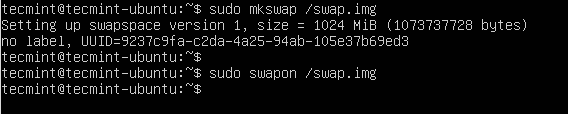 Włącz przestrzeń zamiany w Ubuntu
Włącz przestrzeń zamiany w Ubuntu Sprawdź, czy miejsce zamiany jest dostępne, uruchamiając następujące polecenia.
$ sudo swapon -Show $ za darmo -h
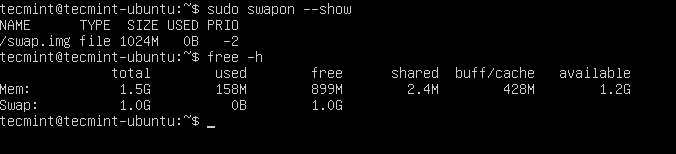 Sprawdź przestrzeń zamiany w Ubuntu
Sprawdź przestrzeń zamiany w Ubuntu Z powyższego wyjścia jasno wynika, że nasz nowy plik swap został pomyślnie utworzony, a nasz system Ubuntu zacznie go używać w razie potrzeby.
Krok 5: Zamontuj plik swap stały w Ubuntu
Aby przestrzeń swapowa była trwała, musisz dodać informacje o pliku zamiany w /etc/fstab złożyć i zweryfikuj go, uruchamiając następujące polecenia.
$ echo '/swap.img Brak swap SW 0 0 '| sudo tee -a /etc /fstab $ cat /etc /fstab
 Zamontować plik swap na stałe w Ubuntu
Zamontować plik swap na stałe w Ubuntu Krok 6: Ustawienia zamiany strojenia w Ubuntu
Istnieje kilka ustawień, które musisz skonfigurować, które będą miały wpływ na wydajność Twojego Ubuntu podczas korzystania z wymiany.
Dostosowanie wartości wymiany
Zakochanie jest parametrem jądra Linux, co określa, ile (i jak często) system wymienia dane z pamięci RAM na przestrzeń wymiany. Wartość domyślna dla tego parametru to „60” i może używać wszystkiego od „0” Do „100”. Im wyższa wartość, tym wyższe wykorzystanie przestrzeni zamiany przez jądro.
Najpierw sprawdź bieżącą wartość zamiatania, wpisując następujące polecenie.
$ cat/proc/sys/vm/wapiness
 Sprawdź wartość wymiotowania
Sprawdź wartość wymiotowania Obecna wartość zamiatania 60 jest idealny do użycia komputera stacjonarnego, ale dla serwera musisz ustawić go na niższą wartość i.mi. 10.
$ sudo sysctl vm.Swappiness = 10
Aby to ustawienie było trwałe, musisz dodać następujący wiersz do /etc/sysctl.conf plik.
Vm.Swappiness = 10
Dostosowanie ustawienia ciśnienia pamięci podręcznej
Kolejnym podobnym ustawieniem, które możesz chcieć zmienić, jest VFS_CACHE_PRESSURE - To ustawienie określa, ile system będzie chciał buforować INODE I Dentry Szczegóły dotyczące innych danych.
Możesz sprawdzić bieżącą wartość, zapytając o system plików PROC.
$ cat/proc/sys/vm/vfs_cache_pressure
 Sprawdź ustawienie ciśnienia pamięci podręcznej
Sprawdź ustawienie ciśnienia pamięci podręcznej Bieżąca wartość jest ustawiona na 100, Oznacza to, że nasz system zbyt szybko usuwa informacje o inodie z pamięci podręcznej. Sugeruję, że powinniśmy ustawić to na bardziej stabilne ustawienie, takie jak 50.
$ sudo sysctl vm.VFS_CACHE_PRESSURE = 50
Aby to ustawienie było trwałe, musisz dodać następujący wiersz do /etc/sysctl.conf plik.
Vm.VFS_CACHE_PRESSURE = 50
Zapisz i zamknij plik po zakończeniu.
Krok 7: Usuwanie pliku zamiany w Ubuntu
Aby usunąć lub usunąć nowo utworzony plik swap, uruchom następujące polecenia.
$ sudo swapoff -v /swap.img $ sudo rm -rf /swap.img
 Usuń plik swap w Ubuntu
Usuń plik swap w Ubuntu Wreszcie usuń wpis pliku zamiany z /etc/fstab plik.
To wszystko! W tym artykule wyjaśniliśmy, jak utworzyć plik swap w dystrybucji Ubuntu. Jeśli masz jakieś zapytania dotyczące tego artykułu, zadaj swoje pytania w sekcji komentarzy poniżej.
- « Zainstaluj dodatki gości VirtualBox w Centos, Rhel i Fedora
- Jak włączyć TLS 1.3 w Apache i Nginx »

